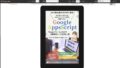Wordを使用してKindle用の電子書籍を作成する方法です。
といっても設定自体はそれほど難しくはありません。
Wordで原稿を作成する手順
Wordを起動し、新規文書を作成します。
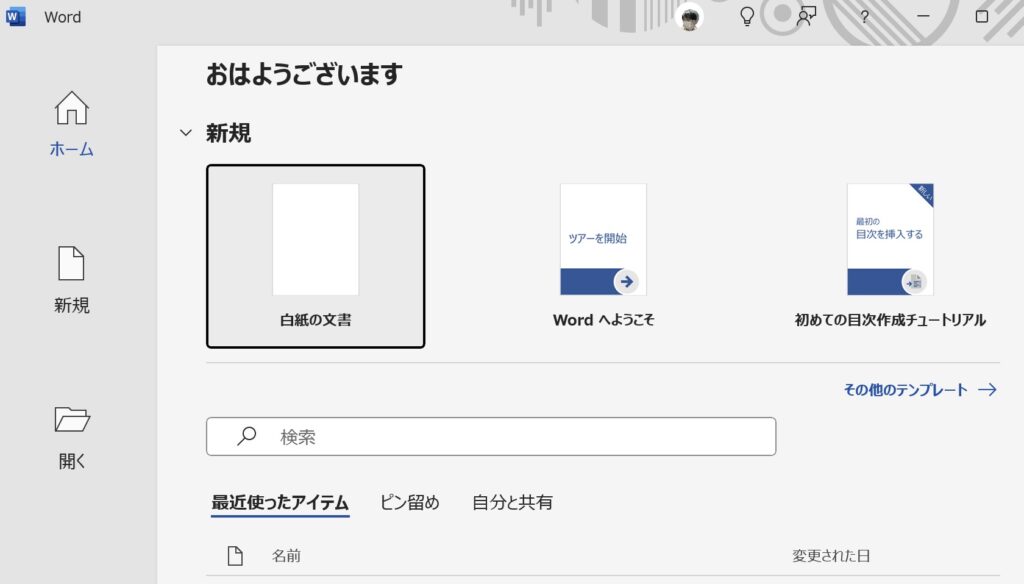
レイアウトの設定
[レイアウト]タブから[文字列の方向]を選択し、縦書きまたは横書きを設定します。
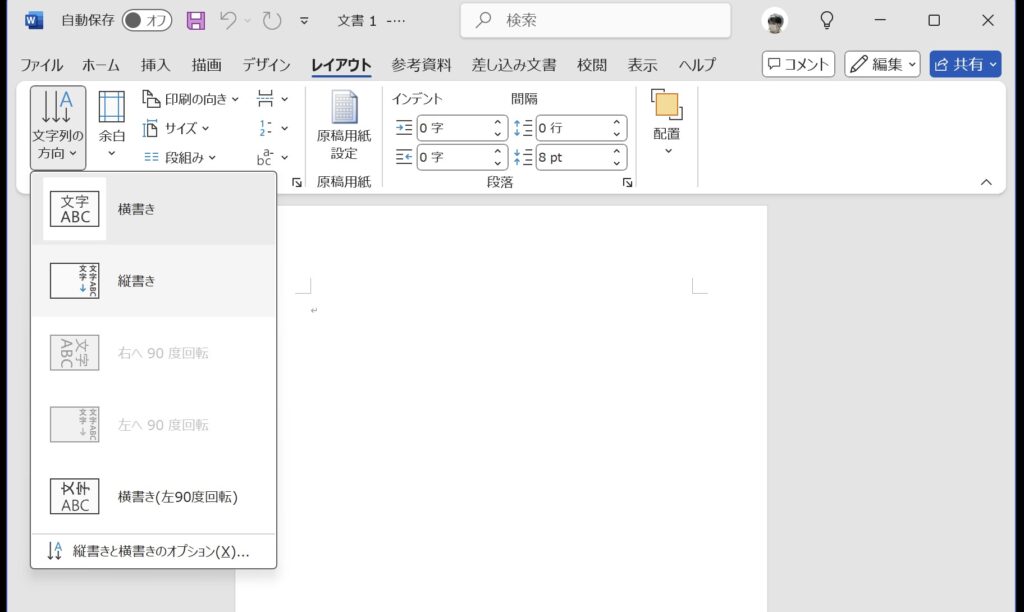
用紙サイズや余白は初期設定のままでもOKです。
フォントとスタイルの設定
本文のフォントやサイズを決めます。
見出しのスタイルを作成します。
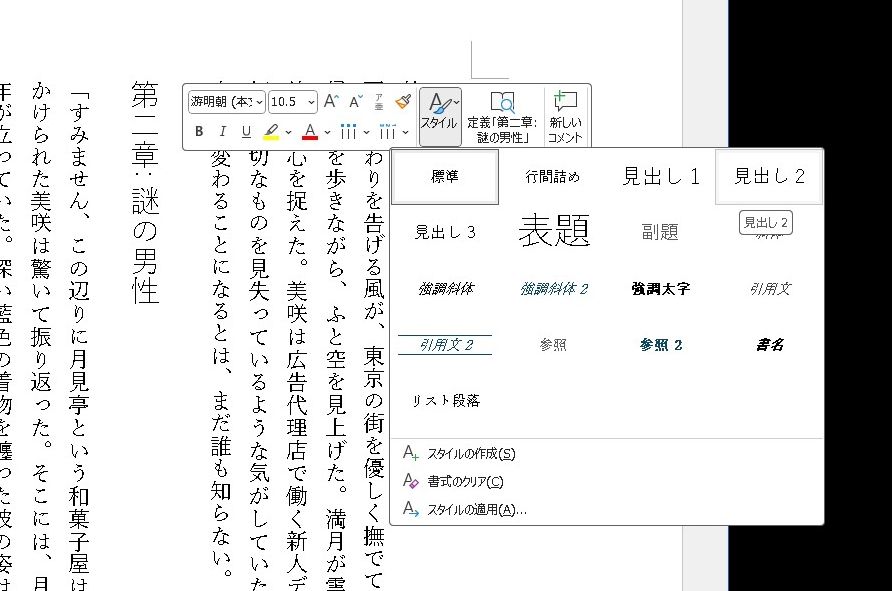
本文の入力
本文や画像の挿入を行います。
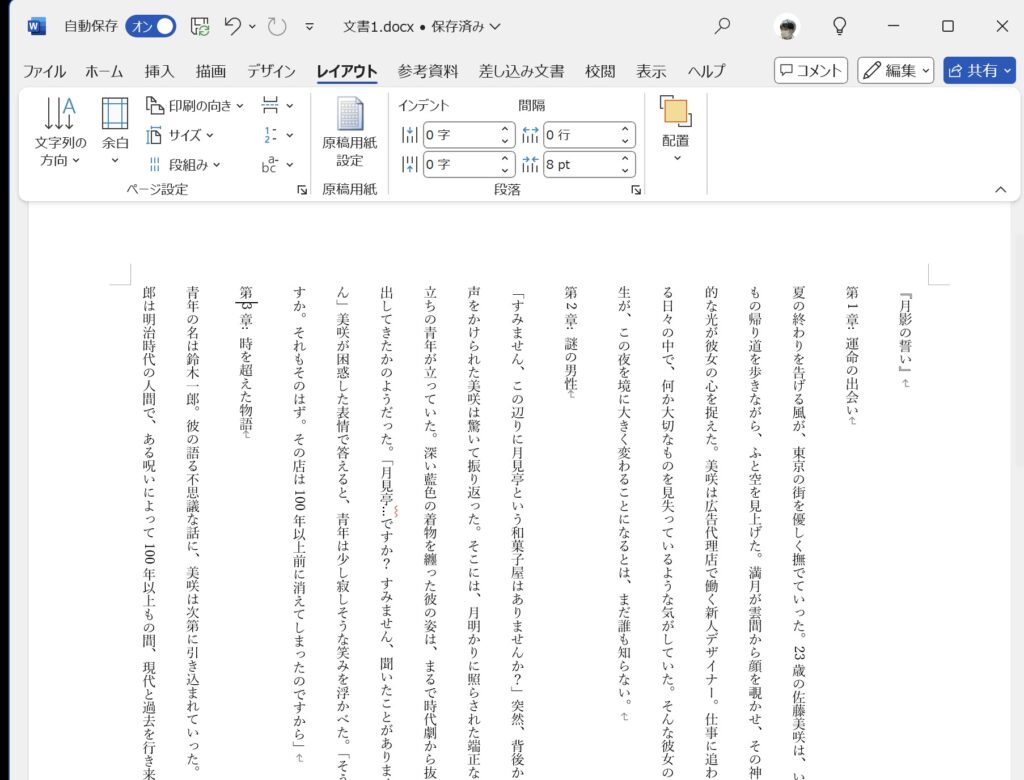
目次の作成
自動目次機能を使用して目次を作成します。
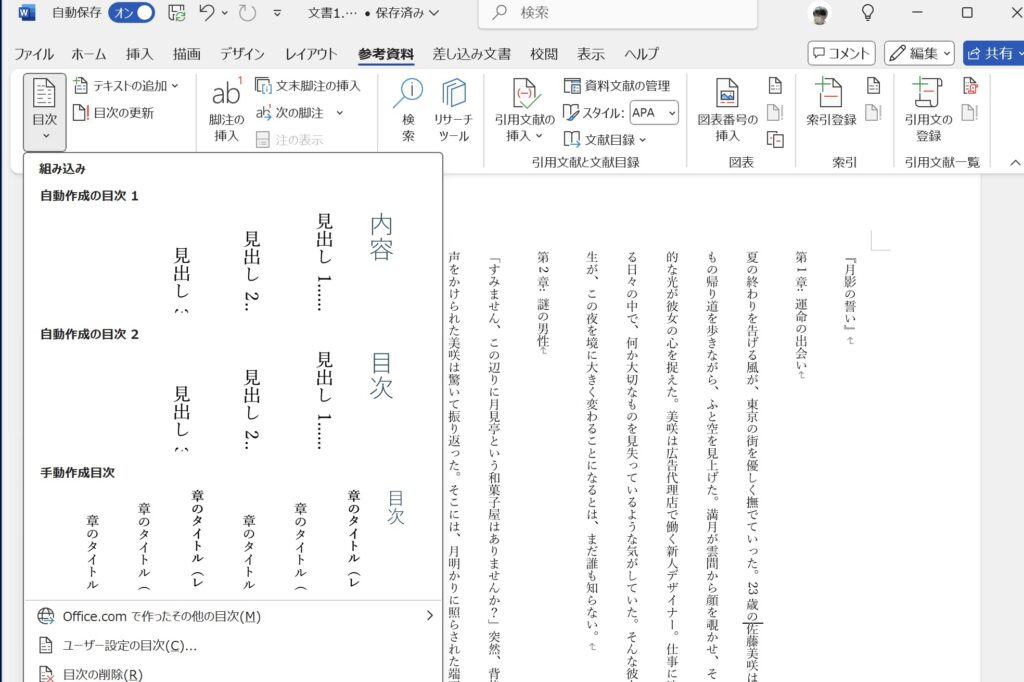
注意点
- 改行と段落の違いを理解し、適切に使用します。
- 特殊文字の使用に注意し、必要に応じて代替手段を検討します。
- 画像の挿入時は、解像度と配置に気をつけます。
- 脚注の使用は控えめにし、必要な場合は本文内に組み込むことを検討します。
最終チェック
- Wordのエラー表示を確認し、修正します。
- 目次を更新します。
- ファイル名を英語またはアルファベット表記にします。
KDPへのアップロード
- KDPアカウントにログインし、「タイトルの新規作成」から「電子書籍または有料マンガ」を選択します。
- 本の詳細、コンテンツ、価格設定を入力します。
- Wordファイルをアップロードします。
プレビューと確認
- KDPのオンラインプレビューアーまたはKindle Previewerを使用して、原稿の表示を確認します。
- レイアウトや文字の表示、画像の配置などに問題がないか確認します。
まとめ
この方法を使用することで、Wordを使ってKindle用の電子書籍を簡単に作成できます。最終的な表示はKindleデバイスやアプリによって多少異なる場合があるため、必ずプレビュー機能で確認することが重要です。